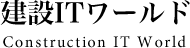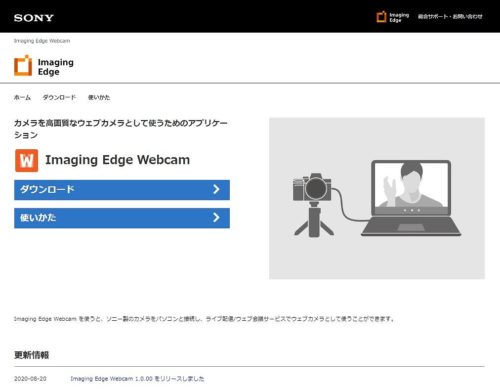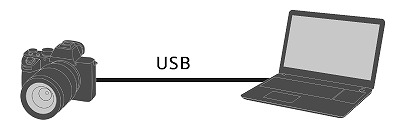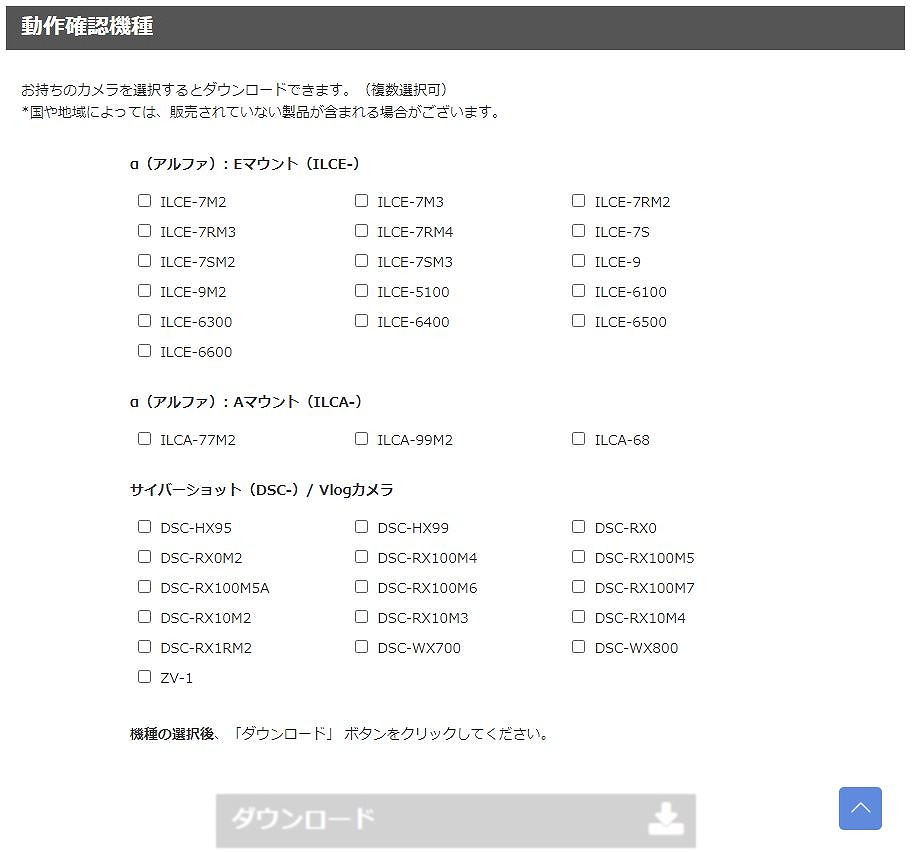管理人のイエイリです。
コロナ禍をきっかけに、ウェブ会議が急速に普及しています。自分を映すカメラと言えば、ノートパソコンのモニターに付属しているものや、数千円のUSBカメラを使うことが多いですよね。
カメラがカメラだけに、自分の画面映りはイマイチなことが多いです。
意識高い系の方は、テレビ会議といえども、見た目の第一印象に気を使います。なんとか、手持ちのミラーレス一眼カメラをWEBカメラにできないかと、検討してみた方も多いのではないでしょうか。
しかし、ミラーレス一眼カメラをウェブカメラとして使うには、動画編集で使うキャプチャーボックスが必要だったりと、意外に手間とコストがかかっていましたので、あきらめてしまった人も多いでしょう。(詳しくは、Internet Watchの2020年4月17日付けの記事を参照)
こうしたユーザーの悩みに応えて、ソニーは昨日(2020年8月20日)、画期的なアプリ「Imaging Edge Webcam」を無料公開しました。
パソコンにこのアプリをインストールして、ソニーのミラーレス一眼カメラなどをUSBケーブルでつなぐだけで、
ナ、ナ、ナ、ナント、
高画質ウェブカメラ
として使えるようになるのです。これまでにように、キャプチャーボックスなど面倒なものはいりません。
OSは「Windows10 64bit版」を対象としており、2020年8月20日現在の確認機種には、Eマウントの「ICLEシリーズ」、Aマウントの「ILCAシリーズ」、サイバーショット「DSCシリーズ」、Vlogカメラの合計35機種が含まれています。
使い方、(1)カメラでパソコンと接続設定を行う → (2)USBケーブルでカメラとパソコンを接続する → (3)パソコンでウェブ会議サービスを起動する
→ (4)パソコンで使用カメラをソニーのカメラに切り替える、といった手順です。
細かい設定方法などは、機種によって違いますので、ソニーのウェブサイトを参照してください。
アプリの対象機種には、10月9日に発売予定の最新鋭機種「α7S III(ILCE-7SM3)」も含まれます。
建設業ではウェブ会議として使うだけでなく、これらの高画質カメラを
現場用ウェブカメラ
として使う手もありそうですね。
ズームなどの遠隔操作については分かりませんが、画質の高さやレンズの豊富さを生かして、遠隔監視や施工管理のテレワーク化など、様々な活用法が考えられそうです。